QTTabBar: Explorer'ı sekmeler ve gezinme özellikleriyle özelleştirin
Windows Dosya Gezgini(File Explorer) uzun bir yol kat etti. Birçok özellik sunarken, yine de daha fazla özelleştirmek istiyorsanız, QTTabBar adlı ücretsiz bir yazılımdan yararlanabilirsiniz . Bu yazılım, hızlı erişim araçları ekleyerek Explorer deneyimini geliştirir. (Explorer)Bu gönderide QTTabBar'ın(QTTabBar) sunduğu tüm özellikleri paylaşacağız .
QTTabBar - Explorer'ı Özelleştirin
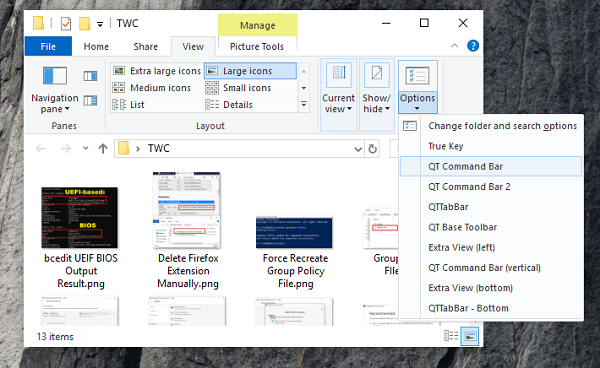
Çekirdek programı yükleyin ve en son sürümüne güncelleyin, Windows Gezgini'ni başlatın(Windows Explorer) . Bu özelliği etkinleştirmek için Windows Gezgini'ni(Windows Explorer) açın ve Görünüm Sekmesine(View Tab) geçin ve ardından seçeneklere tıklayın.
Daha önce söylediğim gibi, QTTabBar , ek sekmeler ekleyerek ve genellikle 3-4 adım fare tıklaması gerektiren bazı eylemleri gerçekleştirmenize izin veren hızlı erişim düğmeleri ekleyerek gezgini geliştirir. Bunları tek tek inceleyelim.
Bu konuda sevdiğim şey, esneklik ve onu bireysel kullanıcının sevdiği şekilde kullanma yeteneği. Günlük kullanımda son derece yapılandırılabilir ve kullanışlıdır. Windows XP benzeri kullanıcı arayüzü dikkatinizi dağıtmayın . Farkı yaratan onu kullanırken edindiğiniz deneyimdir.
QT Komut Çubuğu
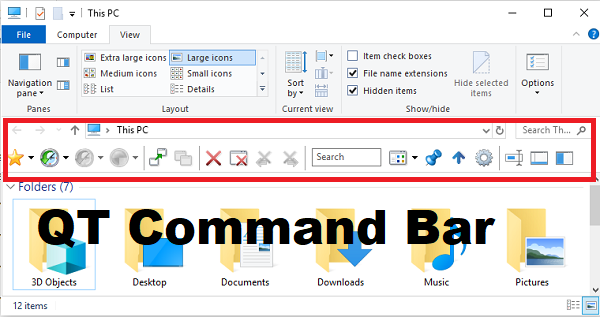
- Yer imi klasörü.
- Tıpkı tarayıcı geçmişi gibi, geri gidin ve son kullanılan klasörlere iletin.
- Aktif sekmeyi, mevcut sekmeyi, soldaki ve sağdaki sekmeleri kapatın.
- Sekmeleri Sabitle
- “Ekstra görünüm” arasında geçiş yapın.
Ayrıca bu komut çubuğunu daha fazla simge ekleyerek, ayırıcı, simge boyutunu değiştirerek, araç çubuğunu kilitleyerek , hiyerarşik gezinme özelliği ile alt klasörlere sürükleyip bırakmayı seçerek özelleştirebilirsiniz.
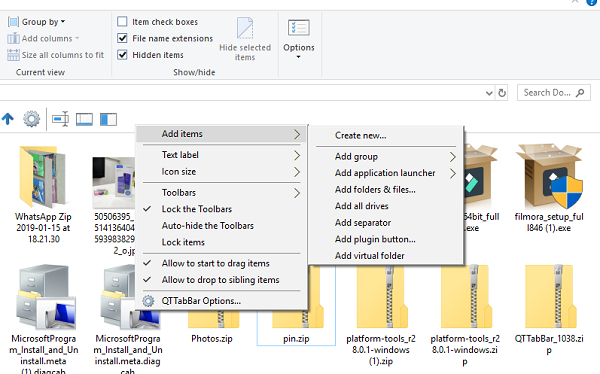
Sekmeli görünümle birlikte programın en çok kullanılan moduna geçilir. Klasörler arasında sık sık gezinmeniz gerekiyorsa, bu günlük olarak çok zaman kazandıracaktır.
QTTabBar/QTTabBar Alt
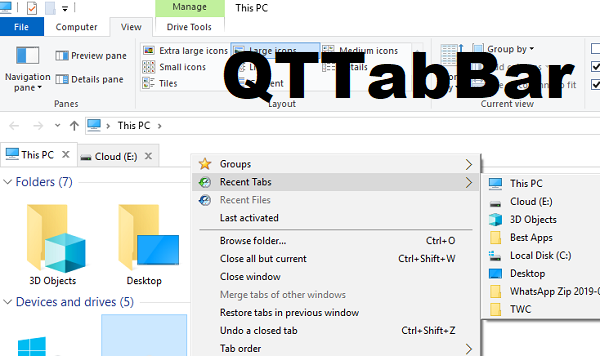
Gezgin içinde sekmeler oluşturmak istiyorsanız, QTTabBar'ı (QTTabBar ) etkinleştirin ve ctrl+tab tuşlarına basın. Her birinde farklı klasörler açabileceğiniz tarayıcı benzeri sekmeler ekleyecektir. Herhangi bir klasöre sağ tıkladığınızda, bir sekmede, başka bir görünümde veya yeni bir pencerede açabilirsiniz. Sekmelerin kaşifin alt bölümünde kullanılabilir olmasını istiyorsanız , QTTabBar Bottom'u (QTTabBar Bottom, ) etkinleştirin .
QT Command Bar-Vertical/QT Command Bar 2
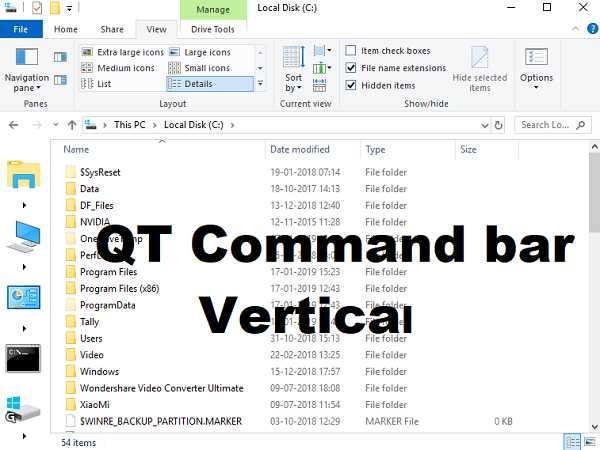
Klasörlere, bilgisayarıma, eski kontrol paneline, Komut İstemine(Command Prompt) ve sabit diskinizdeki tüm sürücülere erişim sağlar. Hiyerarşik gezinmeye sahip olduğunuzdan, klasörlerin altında gezinmeye devam edebilir ve çok sayıda tıklama kaydedebilirsiniz.
Ekstra Görünüm Sol/Ekstra Görünüm Alt
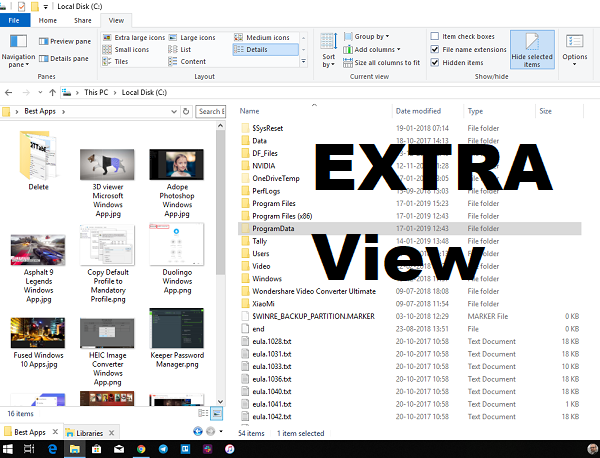
Windows Gezgini(Windows Explorer) gibi ama daha büyük bir görünüm. Görüntülerin, klasörün vb. bir önizlemesini görürsünüz. Gerçek kullanım, yan yana iki Windows gezginine sahip olmanız ve ardından dosyaları aralarında taşıyabilirsiniz.
QTTabBar Yapılandırması
QT Komut Çubuğunu(QT Command Bar) etkinleştirdiğinizde , yazılım yapılandırmasına erişebilirsiniz. Yazılımda bulunan küçük özelliği bile yönetebilirsiniz. Göz atılan klasörlerin, sekmelerin, araç çubuklarının, olayların, görünümün, klasör arka planını değiştirmenin, alt klasör menüsünün ve daha fazlasının geçmişini yönetmeyi içerir.
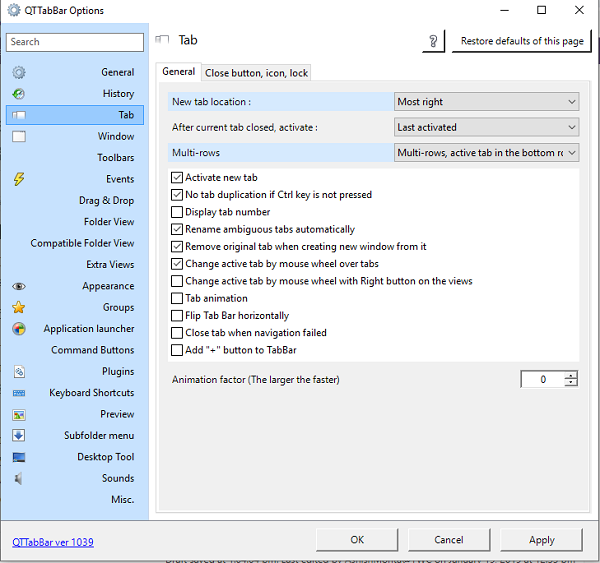
QTTabBar'da(QTTabBar) bulduğum bazı benzersiz özelliklerin listesi :
- Klasörleri sabitle
- Resim Önizleme
- Masaüstü simge konumlarını hatırlayabilir.
- Aralarında hızlı gezinmek için klavye kısayollarını destekler.
- Uygulama Başlatıcı(Application Launcher) olarak kullanın . Argümanlar ve çalışma klasörü ile birlikte programlar ekleyebilirsiniz.
- (Create)En çok kullanılan klasörler, sürücüler ve sistem klasörleri ile gruplar oluşturun .
- Klasör yolunu, adını kopyalayın(Copy) , birden fazla sekme açıkken hepsinin yolunu kopyalayabilirsiniz.
Sekmeyi(Tab) ve komut çubuğunu sık sık kullanıyordum . Çoğunlukla dosyaları ve klasörleri manuel yöntemle veya hatta aramayla çok daha hızlı bulmama yardımcı oluyor. Seçenekler ezici olsa da ve bunları öğrenmek için biraz zaman harcamanız gerekecek. QTTabbar'ı(QTTabbar) ana sayfasından indirebilirsiniz .(homepage.)
Sonrakini okuyun(Read next) : Windows Dosya Gezgini değiştirmeleri ve alternatif yazılım(Windows File Explorer replacements and alternative software) .
Related posts
Details pane içinde File Explorer içinde Windows 10 nasıl gösterilir
Internet Explorer 11'yi standalone browser olarak devre dışı bırakın Group Policy
Context Menu Editörler: Add, Remove Context Menu Windows 11 ürünleri
Internet Explorer End Life; İşletmeler için ne anlama geliyor?
Windows 10 ekran sürekli kendisini otomatik ferahlatıcı tutar
Windows 10'da Explorer için yolsuzlukla ilgili Heap Termination'yi nasıl kapatılır?
Windows 10'te Backup and Restore Quick Access Folders Nasıl Yapılır
Resim Thumbnail Previews File Explorer'de Windows 11/10'de gösterilmiyor
Check Boxes Windows 10'te Dosya ve Klasörleri seçmek için Nasıl Yapılır?
Windows 10 Bu PC folder'deki tüm sürücülerin nasıl gösterilir?
Nasıl devre dışı bırakmak için Auto Refresh içinde Microsoft Edge or Internet Explorer
Windows 10 Downloads folder - Date tarafından Remove Grouping & Sorting
Explorer yılında Get geri Open Command Prompt burada yerine PowerShell
File Explorer'da NEW context menu item'ü geri yükleyin
Windows 10 Dark Mode Font color, Black'ü okunamayan hale getirir
File Explorer Windows 11/10'te açılmayacak
TC4Shell, tüm arşiv formatlarını doğrudan File Explorer'de açmanızı sağlar
Print Directory feature için File Explorer içinde Windows 10 ekle
Explorer.exe High Memory or CPU usage Windows 10'de
Mucommander, Windows PC için basit bir File Explorer alternative'tür
